Всем пользователям компьютеров необходимо освоить функцию фотографирования экрана. Это называется сделать скриншот. Снятие такого изображения может потребоваться совершенно неожиданно.
- необходимо решить какую-то компьютерную проблему. Чтобы обратиться в техподдержку или на форум удобнее всего представить снимок экрана;
- при написании инструкции работы с любой программой добавление иллюстраций поможет лучше объяснить ситуацию;
- при работе над рефератами, или дипломом, вставленные картинки, повысят качество труда студента;
- во время компьютерных игр иногда хочется оставить на память некоторые моменты.
Создать скриншот экрана компьютера можно в любой среде операционной системы Windows. На клавиатуре вверху справа имеется кнопка «PrtScr» или « Print Screen». При нажатии на эту кнопку все, что есть на экране, запоминается в память компьютера. Теперь остаётся только копию экрана извлечь из памяти. Для этого применяется любая программа, работающая с изображениями.
как скопировать текст с защищённого от копрования сайта #копированиетекстассайта #копированиетекста
Это может быть Photoshop, Paint или даже Microsoft Word.

Программу Paint можно найти, нажав кнопку Пуск, выбрав «Все программы». Далее нажимаем пункт «Стандартные», внутри которого отыскиваем Paint. Открываем эту программу, путём нажатия на значок.
Теперь необходимо вставить копию экрана на открытую страничку этой программы. Делается это либо сочетанием клавиш Ctrl и V или Правка -> Вставить. После выполнения пары процедур скриншот вставляется в поле программы Paint. Обязательно нужно сохранить это изображение на компьютере. Это делается обычным путём.
Файл -> Сохранить как.
Если на экране открыто много окон, а хочется сохранить лишь одно активное окно экрана, то можно воспользоваться комбинацией клавиш Alt и Print Screen. После этого делается все по той же схеме, запускается Paint, вставляется картинка Ctrl + V или Правка -> Вставка, сохраняется файл.
Если требуется переслать, скриншот экрана компьютера Windows, то для этого существуют специальные сайты, на которых, загрузив сохранённый файл картинки, выдаётся ссылка. По этой ссылке и можно просмотреть копию экрана.
Такой способ получения изображения хорош своей универсальностью. Он подойдёт для любой версии Windows. Также в операционной системе Windows можно воспользоваться другим вариантом получения копии экрана. Для этого нужно открыть программу под названием «Ножницы» или на английском Snipping Tool. Путь к ней такой же, как и для Paint.
К этой статье нет коментариев. Вы можете быть первым
Источник: pcompstart.com
Universal Copy 6.3.3
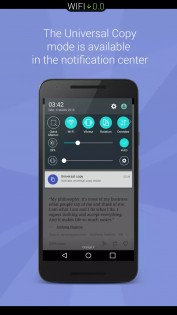
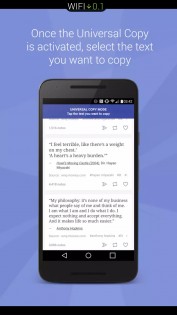
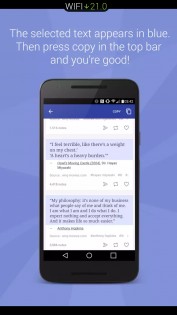
Universal Copy — копирование текста в буфер обмена. Иногда вы хотите копирования текста из приложения и вы не можете использовать Android долгое нажатие по умолчанию? Универсальный Copy принимает эту роль на себя! Активируйте режим универсального копирования и выберите текст, который вы хотите скопировать, это все! Скопируйте текст из любого приложения: Facebook, Twitter, Instagram, YouTube, Tumblr.
Легко. Просто. Абсолютно бесплатно. Нет объявлений!
Лучший Telegram-канал про технологии (возможно)
- Скачать и установить приложение
- Активировать услугу доступности Универсальный Copy (Настройки> Специальные
- возможности)
- Откройте приложение (Facebook, Twitter, Youtube или любое приложение) из которого вы хотите
- скопировать текст
- Открыть шторку уведомлений и нажмите на кнопку «Активировать режим» Универсальный
- Copy
- Нажмите на текст, который вы хотите скопировать, он подсветит синим цветом
- Нажмите на Copy!
Примечание для пользователей Samsung:
На Samsung Galaxy устройств (SG 5 и выше), проверьте, чтобы увидеть, если у вас есть
приложение для батарей Оптимизатор в Samsung Smart Manager приложение включен.
Пожалуйста, отключите это, как известно, чтобы отключить Универсальный Copy Service
Доступность: перейдите в раздел Настройки Android> Общие> Аккумулятор> Взгляд под
App Оптимизация и выберите Детали. Затем найдите универсальный Copy и выключите
Источник: trashbox.ru
Программа для быстрого копирования файлов на компьютере

TeraCopy — это бесплатная утилита для копирования и перемещения файлов, предлагающая более высокую безопасность и скорость, чем Windows. TeraCopy использует в работе динамически настраиваемые буферы для сокращения времени поиска. Благодаря этому происходит асинхронное копирование и ускорение передачи между жесткими дисками.
Особенности TeraCopy
Одна вещь, которая может раздражать пользователя в Windows — это невероятное количество времени, которое требуется компьютеру, чтобы переместить или скопировать файлы из одного места в другое.
К счастью, теперь вы можете использовать инструмент, который устраняет эту проблему. TeraCopy испытана в различных версиях Windows, и рекомендована для всех пользователей.
Этот компактный инструмент может быстро перемещать отдельные файлы и их пакеты в любом каталоге.
- В процессе установки утилиты вы можете выбрать стационарную версию программы или портативную. При выборе портативного режима, важно отметить, что утилита не будет оставлять никаких следов в реестре ОС Windows.
По желанию, вы можете скопировать программу на любой USB флеш-накопитель и брать его с собой всякий раз, когда нужно копировать и перемещать файлы на каком-либо ПК.
- После установки вы можете создать значок на рабочем столе и сделать ассоциации файлов по MD5 и SFV форматам.
- Программа не может быть проще в использовании: просто выберите файлы, которые вы хотите скопировать или переместить, нажмите правую кнопку мыши и выберите команду «TeraCopy». Программа автоматически запустит окно, где можно выбрать целевую папку и тип действия (перемещение, копирование, тестирование).
- Чтобы ускорить процесс проверки, программа использует автоматическое вычисление контрольной суммы CRC значения.
- Вы можете приостановить и возобновить передачу данных в любой момент. Пауза процесса копирования используется для освобождения системных ресурсов ПК.
- Программа Тера Копи предоставляет намного больше информации о копируемых документах, такую как размер и первоначальное расположение.
- В случае ошибок передачи, TeraCopy сделает несколько попыток, и, в худшем случае, пропустит файл вместо прекращения всего копирования. По окончании вы просто увидите, какие из них нуждаются во внимании или замене.
- Тера Копи имеет русскую версию, может интегрироваться в Windows, полностью заменив функции копирования и перемещения в Проводнике.



UltraCopier – инструмент, предназначенный для быстрого копирования и перемещения больших объемов данных, например видеофайлов, на несколько дисков или по локальной сети.
Это приложение по своему функционалу способно полностью заменить обычные средства копирования ОС Windows, а также имеет ряд преимуществ по сравнению с ними. Например, программа отображает скорость и время передачи данных, может устанавливаться ограничение скорости передачи для предотвращения перегрузки системы и т.д.
Кроме того, с помощью UltraCopier легко создать и в последствии обработать списки файлов для копирования и при необходимости их переименования в автоматическом режиме. Следует отметить, что приложение также может обрабатывать и устранять возникшие ошибки и дает возможность выполнить различные действия для перезаписи и восстановления данных, а также докачивать файлы данных после сбоев соединения.
Интерфейс программы прост и доступен, что позволит работать с утилитой даже не опытным в администрировании пользователям. Помимо всего, поддерживаются различные скины и доступны плагины для расширения возможностей программы.
Основные особенности программы:
- высокая скорость копирования/перемещения файлов;
- пауза и возобновление копирования/перемещения файлов;
- контроль и расчет скорости копирования;
- подробное отображение прогресса копирования;
- редактирование списка копирования;
- журнал ошибок;
- сохранение и загрузка списка копирования.
- Улучшения в работе программе
- Исправлены ошибки



Total Commander 9.22а
Total Commander – мощный и стабильный файловый менеджер для Windows. Total Commander продолжает добрую традицию двухпанельных файловых менеджеров, но отличается
FAR Manager 3.0 build 5511
FAR Manager – Файл-менеджер для Windows. Поддерживает длинные имена, корректно работает с русскими буквами (есть и перекодировщик WIN-KOI-ISO). Встроенный

Q-Dir 7.99
Q-Dir – файловый менеджер с оригинальным четырехпанельным интерфейсом и широкими возможностями по работе с файлами. Работает с любого съемного устройства

iFunBox 4.0
iFunBox – отличная альтернатива iTunes для доступа к файлам iOS-устройств. Позволяет просматривать содержимое, как данные отдельного внешнего накопителя, свободно

Double Commander 0.9.6
Double Commander – набирающий популярность кросс-платформенный двухпанельный файловый менеджер с гибкими настройками “под себя” и поддержкой плагинов

FreeCommander XE 2019 build 790/804 beta
FreeCommander XE – это довольно-таки удобный в работе файловый менеджер, который поможет значительно упростить повседневную работу с компьютером
Отзывы о программе UltraCopier
Михаил про UltraCopier 1.6.0.2 [11-04-2019]
Коротко: дрянь полная. Докачки нет. Подробно: попытка стандартную функцию “перетаскивания файлов” в Windows заменить на долгую очень нездоровую настройку этого процесса, сломав ногу и голову. Чтобы в результате получить ровно ту же информацию, которую дает Windows, только в окне другого вида и так же без докачивания файлов при обрыве.
2 | 2 | Ответить
Михаил про UltraCopier 1.6.0.2 [11-04-2019]
настройки без обкуренного образования догнать невозможно
2 | 2 | Ответить
Silvercat про UltraCopier 1.2.3.1 [14-07-2016]
Программа не дает никакого ускорения копирования, так что смысла в ней нет.
2 | 2 | Ответить
kuloymin про UltraCopier 1.0.1.10 [03-12-2013]
И что реально увеличивается скорость скачивания по сети?
3 | 5 | Ответить


Советуем обратить внимание
Встроенный поиск поможет вам найти любой файл. Встроенный проигрыватель покажет вам видео не дожидаясь загрузки. Каталог поможет выбрать из миллона программ, игр, фильмов именно то, что вам необходимо.
компания Relmax, Inc.